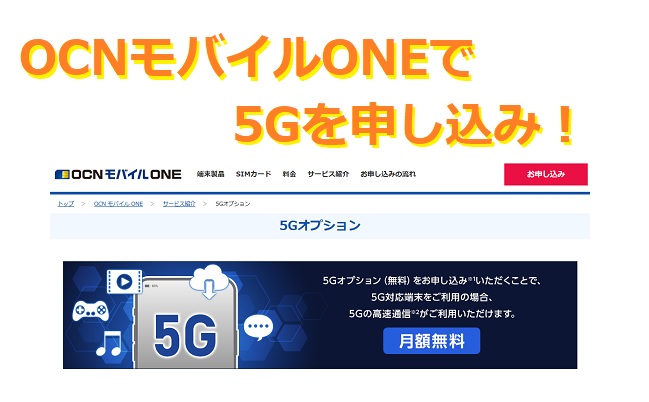Mac OS X 10.3 PantherのiBook G3で家のWiFiに接続するために無線LAN子機 PLANEX GW-USMicroNを購入してみました。今では珍しいPowerPC G3のiBook G3 オペレーションシステムバージョンは OS X 10.3 Pantherこの古いPCで家のWiFiに無線で接続出来ないか?と思い、まずは無線LAN子機を探す事にしました。PowerPC G3の iBook G3使用しているiBook G3は詳しく言いますとiBook (Dual USB)と言う機種で2001年~2003年のMacintoshです。iBookG3オペレーションシステムバージョンは OS X 10.3 PantherでPowerPCでの最終MacOSXバージョンは、10.5のLeopard”(レパード)がPowerPCで動作する最後のMac OS Xとなってます。このiBook G3も10.5までバージョンを上げる事が出来ますが取りあえず10.3 Pantherのままで使用したいと思います。使用出来る無線LAN子機このiBook G3には、有線LANはあるのですが無線LANがないために子機を調達しなければなりません。この機種で使用できる無線LAN子機は、数少ないのです。今でも販売されている無線LAN子機は、こちら↓PLANEX GW-USNANO2Aただ、Mac OS X 10.4 以上となります。無線LAN子機には、AirMacカードと言うのがありますが、この機種では接続出来るAirMacカードの規格が古いので今回はPLANEX GW-USMicroNを購入してみました。PLANEX GW-USMicroNPLANEX GW-USMicroN Mac用ドライバーこのPLANEX GW-USMicroNは、唯一MacOSX10.3で使用できるものです。PLANEX GW-USMicroNも今では販売されていません。なのでメルカリで落札しました。ヤフオクでもあるかも知れませんね。PLANEX GW-USMicroN唯一、Mac OS X 10.3 PantherのiBook G3の機種で使用できる無線LAN子機です。購入価格はメルカリで送料込380円で購入しました。PLANEX GW-USMicroNが届きました。安く購入できて良かったです。iBook G3にPLANEX GW-USMicroNを接続・設定iBook G3にPLANEX GW-USMicroNを接続・設定していきます。PLANEX GW-USMicroNのマニュアルiBook G3のUSBポートにPLANEX GW-USMicroNを接続します。PLANEX GW-USMicroNのマニュアル通りに作業していけば大丈夫です。と、思いきや・・・WiFiに接続できない。出来ないと言うより、アクセスポイントが現れない?色々試してみたのですが、接続できません。なんで?最終手段・・・MacOS10.3をアップデートする事にしました。最終アップデートは、10.3.9です。Mac OS X 10.3.9 統合アップデートもちろんアップデートファイルは、iBook G3ではなくWindows機でダウンロードしました。OSをアップデートしてまたチャレンジ・・・成功です。家のアクセスポイントを発見。見事、iBook G3 で家のWiFiに接続できました。でもブラウザーソフトが古いためYahooのトップページも見られません。見られないと言うより「セキュリティーが安全ではない為、表示出来ません。」となります。まあ仕方ないですね。でも、Googleでの検索は出来ますよ。以上、ためしたよドットコムでした。お薦めのパソコン!私も使用しているMINISFORUMから最新モデル登場!
ためしたよドットコム
「 設定 」の検索結果
-
-
OCNモバイルONEでは5Gは使えない?いいえ設定すれば利用可能でした。この度、OCN モバイル ONEにMNP(ナンバーポータビリティー)いたしました。⇒ データ10GBで格安なSIMは?OCNモバイルONEにMNP(ナンバーポータビリティー)してみました。それでふと思ったのですが、OCNモバイルONEでは回線がdocomo4Gになっているのです。あれ?OCNモバイルONEでは格安SIM扱いなので4G回線なのかな?っと思っていましたが違いました。申し込みをしないと利用できない仕組みになっているようでした。めんどくさい設定ですよね・・・と言うことで早速、5Gの申し込みをしたいと思います。5Gの申し込み!OCNモバイルONEで5Gの申し込みをするには専用ページから行います。⇒ OCNモバイルONEで5Gオプション申し込みが完了いたしました。設定には契約したOCNモバイルのお客様番号や契約した携帯ナンバーなどを入力するだけです。申し込みが終了し少し経つともう5Gでの利用が出来ました。これでOCNモバイルONEでも5Gが利用できるようになりました。めでたしめでたし・・・以上、ためしたよドットコムでした。お薦めのパソコン!私も使用しているMINISFORUMから最新モデル登場!